Κατά τη δημιουργία ενός ιστότοπου με το Elementor, η πλαϊνή μπάρα είναι ένα συχνά παραγνωρισμένο αλλά ισχυρό στοιχείο. Όχι μόνο μπορεί να ολοκληρώσει το σχεδιασμό του ιστότοπού σας, αλλά μπορεί επίσης να παρέχει σημαντικές πληροφορίες και στοιχεία πλοήγησης. Σε αυτό το σεμινάριο, θα μάθετε πώς να ενσωματώσετε με βέλτιστο τρόπο τις πλευρικές μπάρες στον ιστότοπό σας WordPress.
Βασικά συμπεράσματα
- Οι πλευρικές γραμμές μπορούν να τοποθετηθούν σε διαφορετικές σελίδες και σε διαφορετικά μεγέθη.
- Η προσαρμογή της πλαϊνής γραμμής είναι ευέλικτη, αλλά δεν μπορεί να επεξεργαστεί απευθείας στο Elementor.
- Από προεπιλογή, η πλευρική μπάρα εμφανίζεται στη δεξιά πλευρά, αλλά μπορεί να προσαρμοστεί.
Βήμα προς βήμα οδηγός χρήσης της πλαϊνής μπάρας
Για να δημιουργήσετε μια πλαϊνή μπάρα στο Elementor, ακολουθήστε τα παρακάτω βήματα.
Βήμα 1: Ανοίξτε το Elementor και σχεδιάστε τη δομή της σελίδας σας
Ξεκινήστε ανοίγοντας το έργο σας Elementor. Σκεφτείτε πώς θέλετε να σχεδιάσετε τις διατάξεις σας και ποιο περιεχόμενο θέλετε να ενσωματώσετε στην πλευρική μπάρα. Για παράδειγμα, σκεφτείτε αν θέλετε να εμφανίσετε μια εικόνα ή άλλο περιεχόμενο.
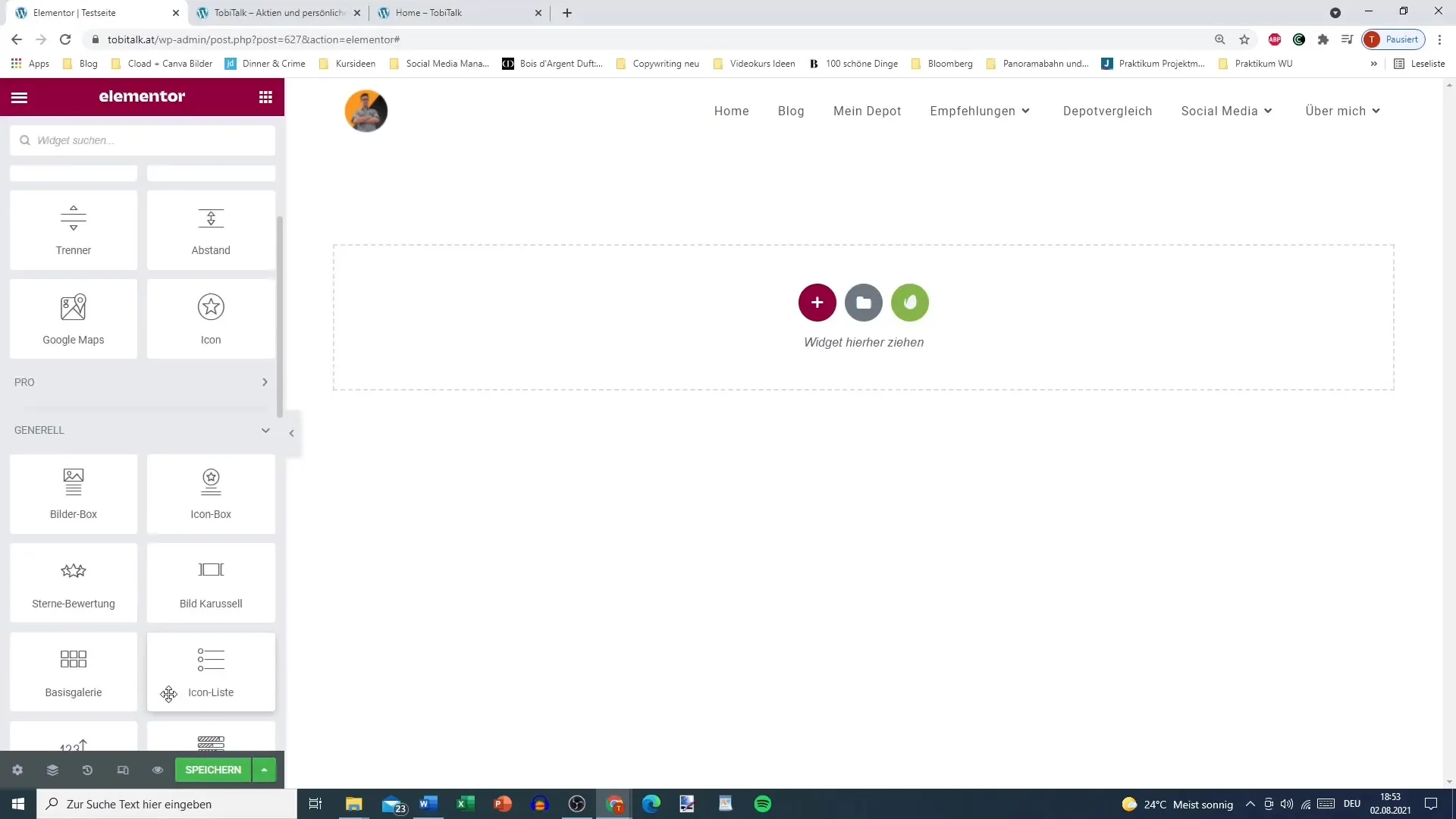
Βήμα 2: Προσθήκη πλευρικής μπάρας
Πλοηγηθείτε στο τμήμα της σελίδας σας όπου θέλετε να εισαγάγετε την πλαϊνή μπάρα. Κατά κανόνα, θα πρέπει να τοποθετείτε την πλαϊνή μπάρα στη δεξιά πλευρά. Στη συνέχεια, μεταβείτε στην ενότητα όπου μπορείτε να προσθέσετε την πλαϊνή μπάρα και επιλέξτε "Πλαϊνή μπάρα".
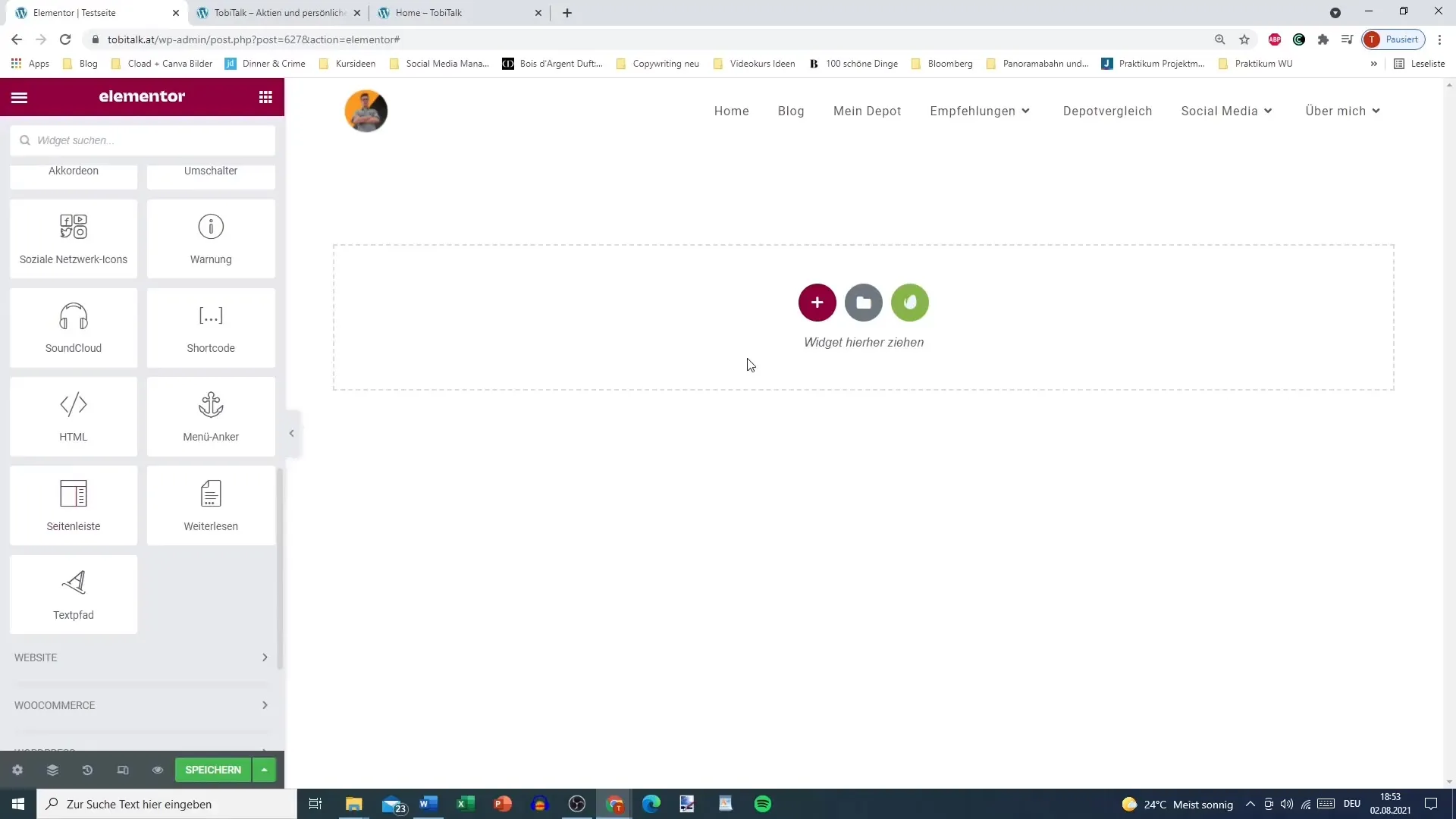
Βήμα 3: Προσαρμόστε το μέγεθος της πλαϊνής μπάρας
Αφού προσθέσετε την πλαϊνή μπάρα, μπορείτε να καθορίσετε το πλάτος της. Ένα συνηθισμένο πλάτος για την πλαϊνή μπάρα είναι περίπου 30%, αλλά ανάλογα με τη διάταξή σας, μπορείτε επίσης να επιλέξετε 25% ή λιγότερο. Προσαρμόστε το ποσοστό για να επιτύχετε τον επιθυμητό σχεδιασμό.
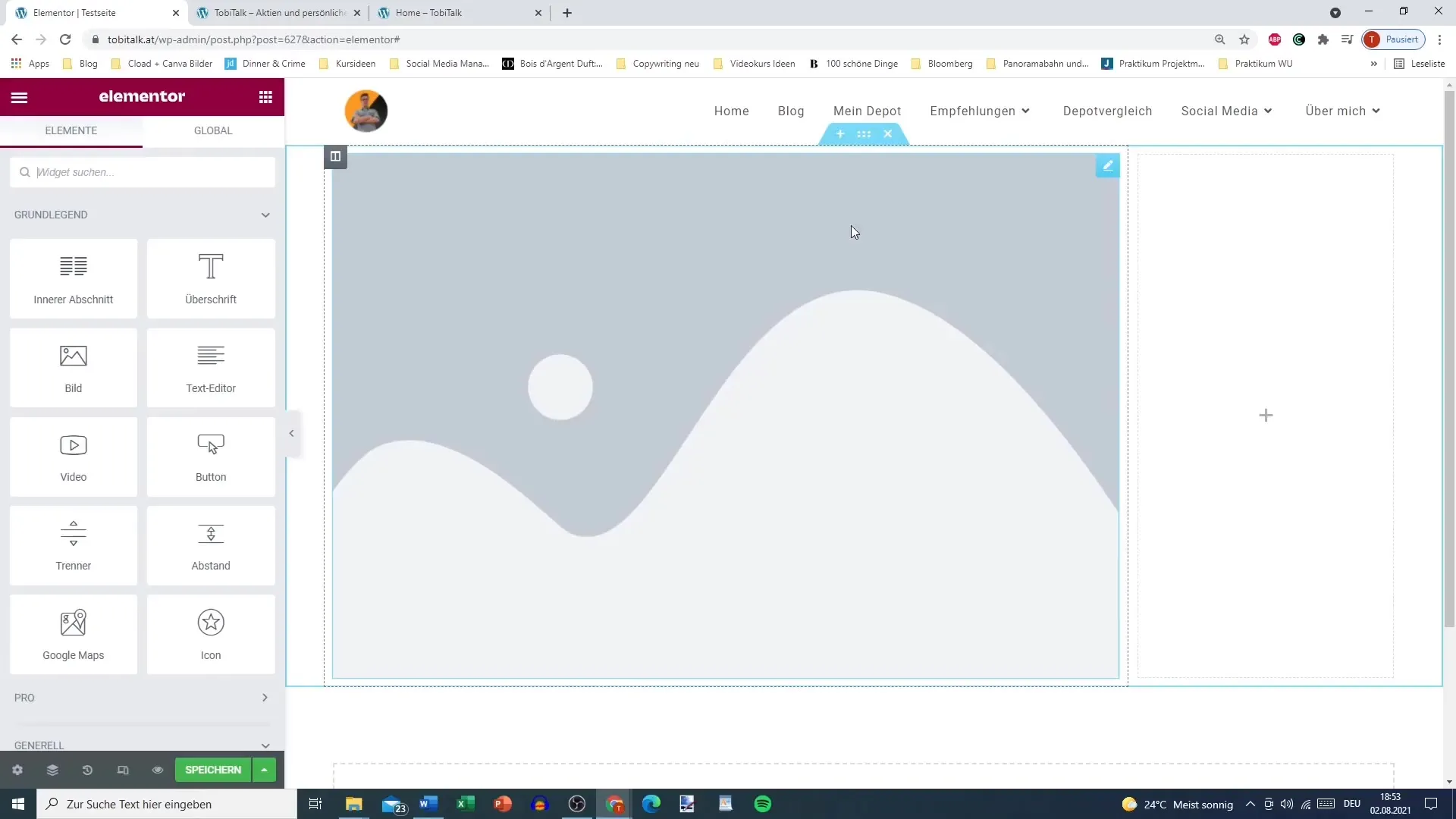
Βήμα 4: Επιλέξτε τις ρυθμίσεις της σελίδας
Σε αυτό το βήμα, πρέπει να επιλέξετε τον τύπο της πλευρικής μπάρας που θέλετε να χρησιμοποιήσετε. Μπορείτε να επιλέξετε μεταξύ διαφορετικών επιλογών, όπως "Footer 1" έως "Footer 4". Κατά κανόνα, χρησιμοποιείται η τυπική πλευρική μπάρα, η οποία περιέχει ήδη κάποιο περιεχόμενο, όπως τα τελευταία σχόλια.
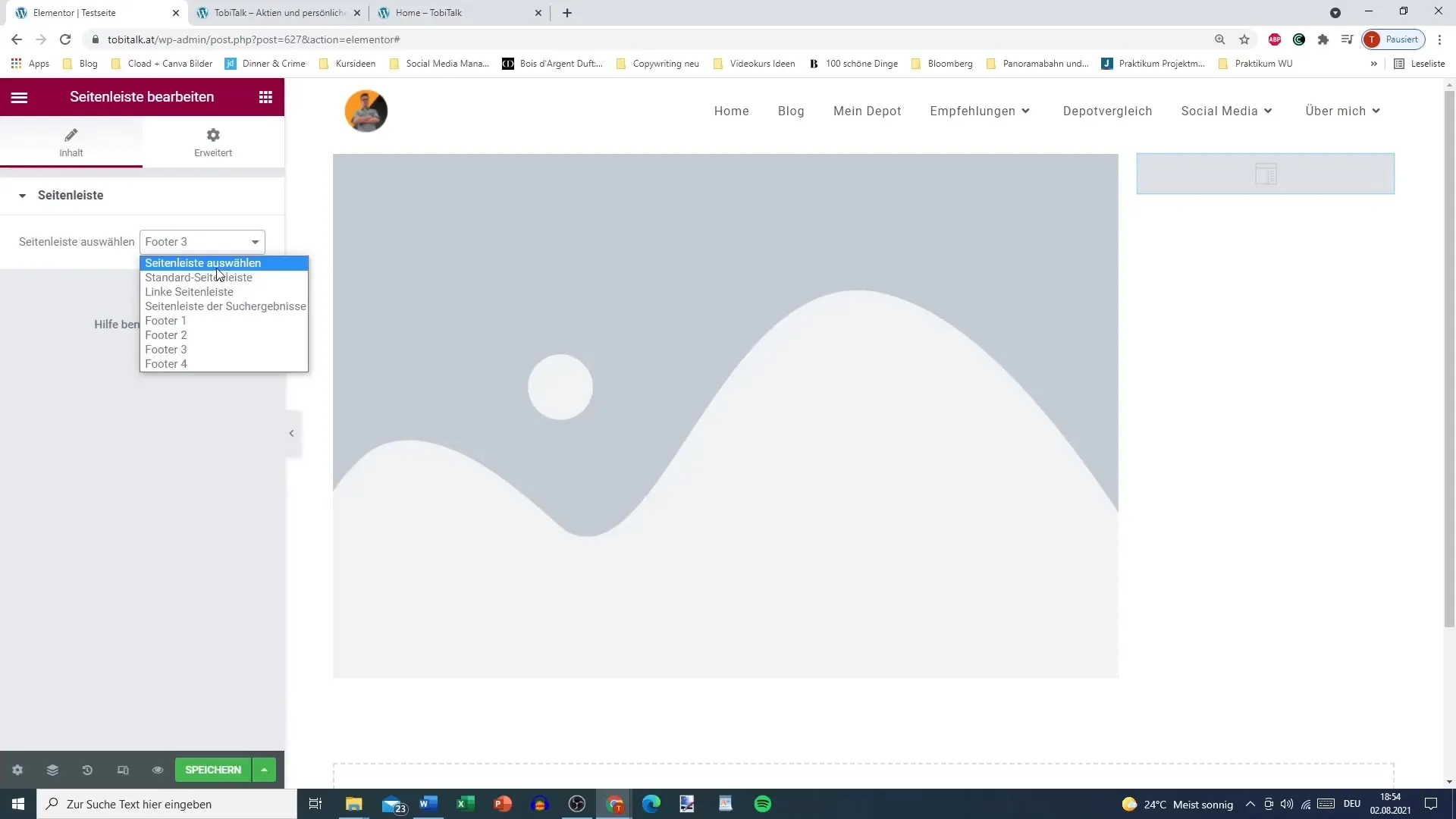
Βήμα 5: Προσαρμογή και αποθήκευση της πλευρικής γραμμής
Έχετε πλέον προσθέσει την πλαϊνή μπάρα σας και έχετε ορίσει το μέγεθος και το περιεχόμενο. Σημειώστε ότι η πλευρική μπάρα δεν μπορεί να επεξεργαστεί απευθείας στο Elementor. Πρέπει να την προσαρμόσετε στο ταμπλό του WordPress σας και στη συνέχεια να την αποθηκεύσετε. Επιστρέψτε στη διάταξή σας για να δείτε πώς φαίνεται η πλευρική μπάρα.
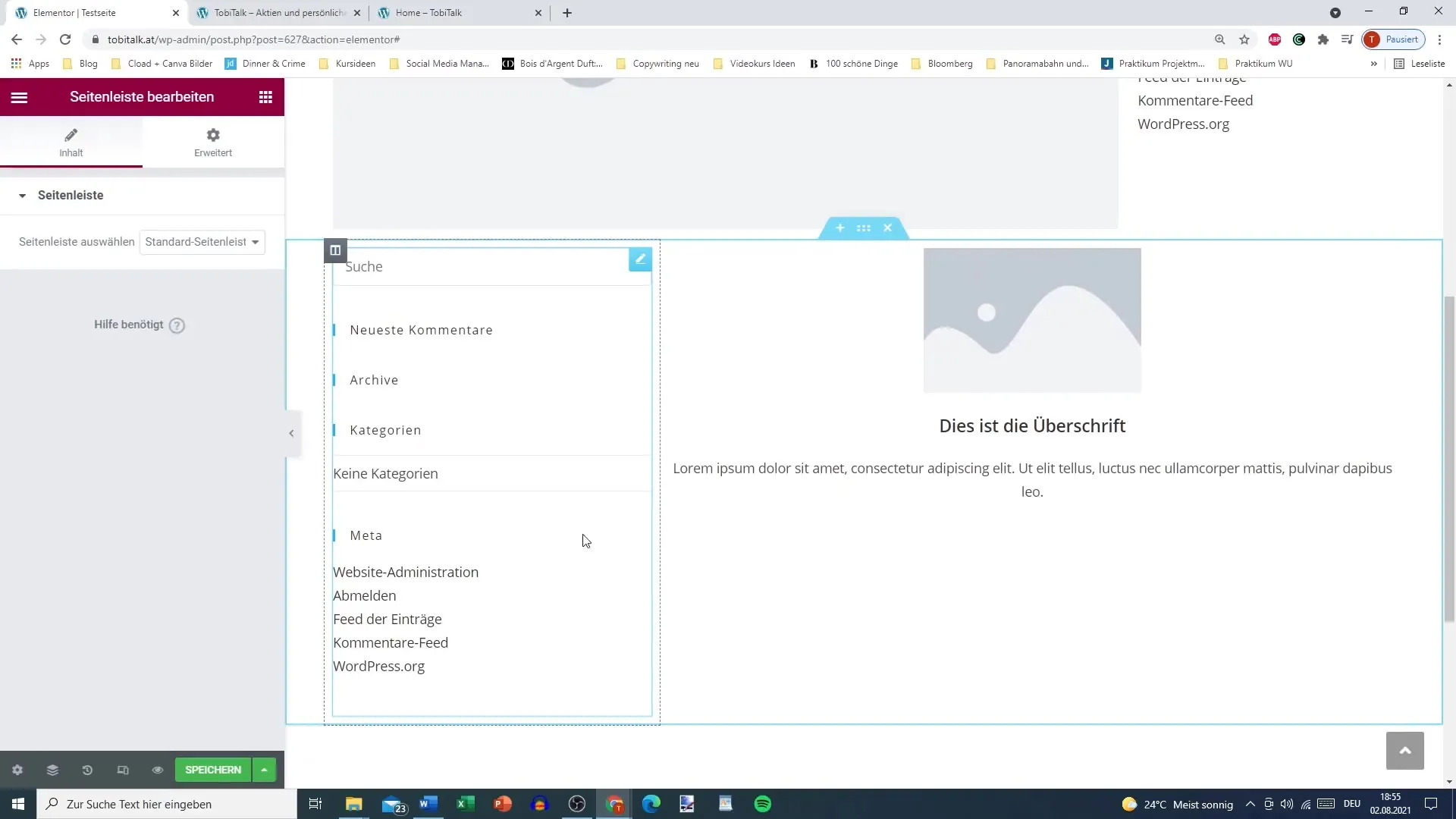
Βήμα 6: Ελέγξτε τη διάταξη
Αφού προσαρμόσετε και αποθηκεύσετε την πλευρική μπάρα, ελέγξτε τη συνολική διάταξη του ιστότοπού σας. Η πλαϊνή μπάρα θα πρέπει τώρα να είναι ορατή και να εμφανίζει τις επιθυμητές πληροφορίες. Μπορείτε να προσαρμόσετε τη θέση και το περιεχόμενο της πλευρικής μπάρας ανά πάσα στιγμή για να δείτε ποια παραλλαγή φαίνεται καλύτερα.
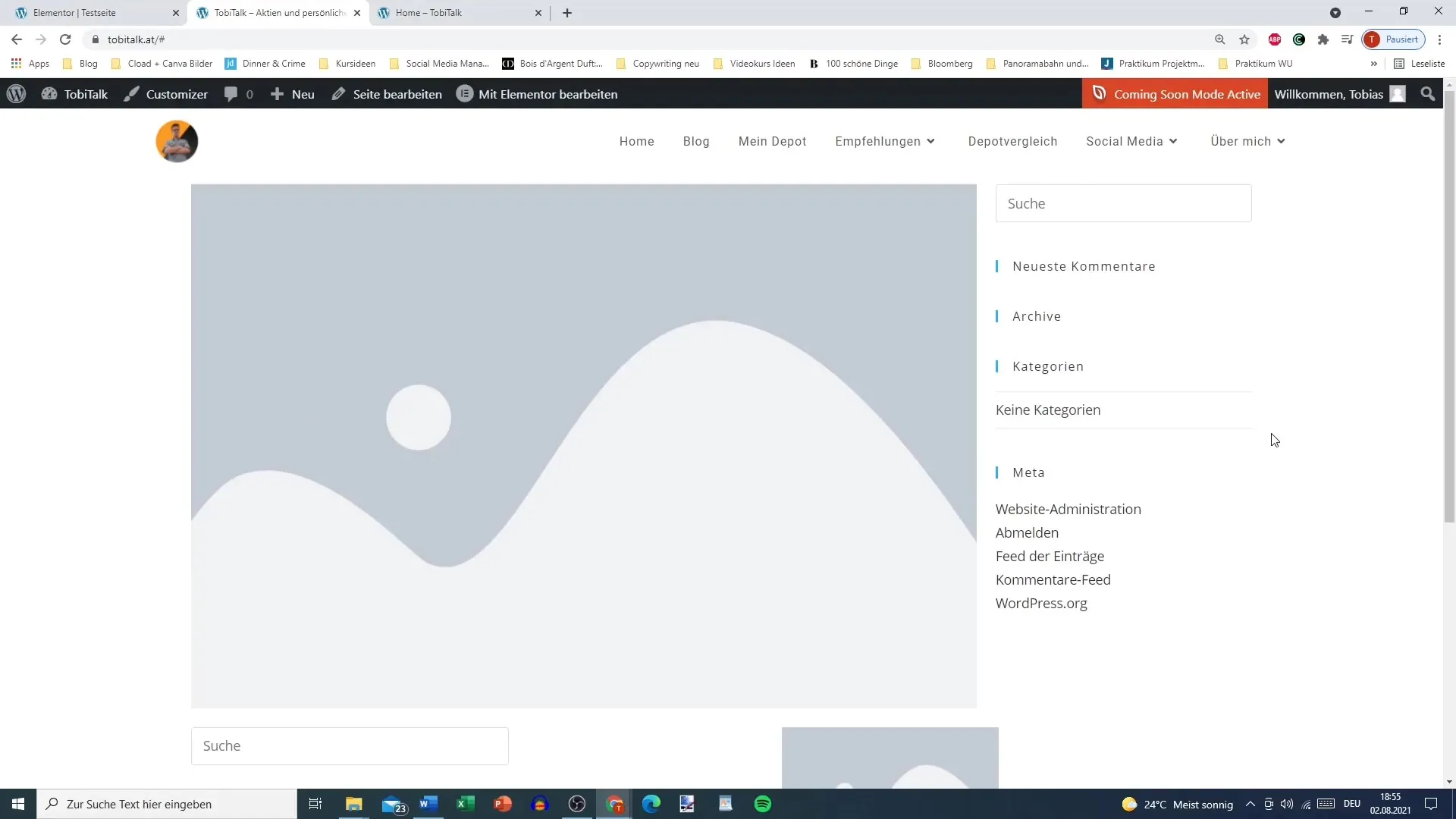
Βήμα 7: Προσαρμογή προσωπικών προτιμήσεων
Αν και ο κανόνας είναι να τοποθετείται η πλαϊνή μπάρα στη δεξιά πλευρά, μπορείτε επίσης να την προσαρμόσετε στις προσωπικές σας προτιμήσεις. Βεβαιωθείτε ότι ο σχεδιασμός της σελίδας σας φαίνεται καλός ανεξάρτητα από την πλευρά στην οποία έχει τοποθετηθεί η πλευρική μπάρα.
Περίληψη
Αρχικά, η πλαϊνή μπάρα μπορεί να μην ήταν το πρώτο στοιχείο που σας τράβηξε την προσοχή. Ωστόσο, μπορεί να συμβάλει σημαντικά στο σχεδιασμό του ιστοτόπου σας. Με τις σωστές προσαρμογές και τη σωστή ενσωμάτωση, μπορείτε να διασφαλίσετε ότι η πλευρική σας μπάρα δεν θα είναι μόνο όμορφη, αλλά και λειτουργική.


